Ta funkcija vsebuje nabor parametrov, ki se prenesejo skupaj s to funkcijo za odpiranje določene datoteke. O teh parametrih bomo razpravljali v naslednjem naslovu našega članka. Vendar je glavni cilj tega članka poučiti vas o uporabi funkcije Posix Open v Linux Mint 20. V tem članku se naučite, kako funkcija Open deluje s programiranjem C.
Parametri funkcije Posix Open
Funkcija Posix Open vsebuje dva parametra, ki sta nadalje razdeljena na različne vrste. Prvi parameter je znan kot Pot, ki se nanaša na lokacijo datoteke, ki jo želite odpreti. Če ustvarjate kodo C, da odprete datoteko v istem imeniku, v katerem je datoteka, ki jo želite odpreti, morate samo napisati ime datoteke in izpustiti njeno pot. Če pa se datoteka, ki jo želite odpreti, nahaja v katerem koli drugem imeniku, morate kot parameter funkcije Open določiti njeno celotno pot, ki ji sledi poševnica naprej (“/”).
Drugi parameter funkcije Posix Open je znan kot Zastava, ki se nanaša na možnosti, s katerimi lahko odprete datoteko. Te možnosti so samo za branje, samo za pisanje, branje in pisanje, ustvarjanje datoteke in preprečujejo ustvarjanje datotek. Ustrezne zastave teh operacij so O_RDONLY, O_WRONLY, O_RDWR, O_CREAT, in O_EXCL oz. Lahko uporabite eno od teh zastavic hkrati ali pa kombinirate več zastav hkrati, odvisno od vaših zahtev, ločenih z "|" simbol. Te zastave boste jasneje začeli razumeti po branju spodnjega primera.
Primer: Uporaba funkcije Posix Open v Linux Mint 20
Za primer uporabe funkcije Posix Open s programiranjem C v Linux Mint 20 smo ustvarili program, ki poskuša odpreti datoteko. Če ta datoteka že obstaja, jo bo ta funkcija preprosto odprla; v nasprotnem primeru bo funkcija ustvarila datoteko z navedenim imenom. Zdaj si bomo ogledali vse faze izvajanja tega programa, začenši z njegovim ustvarjanjem.
1. korak: Ustvarite vzorčni program za testiranje funkcije Posix Open
Tu smo ustvarili dokument v domačem imeniku našega sistema Linux Mint 20 in ga poimenovali OpenFunction.c. Po ustvarjanju tega dokumenta ga bomo odprli in v to datoteko vtipkali kodo, prikazano na spodnji sliki.
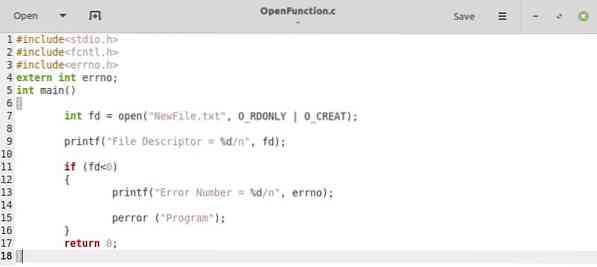
V kodi, prikazani na zgornji sliki, smo ustvarili celoštevilčno spremenljivko z imenom fd, ki se nanaša na deskriptor datoteke. Tej spremenljivki bo dodeljena vrnjena vrednost funkcije Open. Vrednost te spremenljivke bo "3", če se funkcija Open uspešno izvede. V nasprotnem primeru bo njegova vrednost »-1.”V parametre funkcije Open smo vnesli ime datoteke, tj.e., »NewFile.txt.”Ta datoteka v našem sistemu prej ni obstajala, kar pomeni, da jo bo ustvarila naša funkcija Open.
Z zastavicami funkcije Open smo tudi določili, da če datoteka že obstaja, je treba datoteko odpreti v načinu samo za branje; če pa ne obstaja, bo funkcija Open preprosto ustvarila datoteko z določenim imenom. Določili smo tudi, da če vrednost fd spremenljivka je manjša od nič, potem bo funkcija tudi natisnila napako, ki se je zgodila med odpiranjem določene datoteke. Na koncu lahko svojo kodo shranite s pritiskom na Ctrl + S.
2. korak: Sestavite vzorčni program
Po pisanju vzorčnega programa bomo terminal zagnali, da ga prevedemo z naslednjim ukazom:
$ gcc OpenFunction.c -o OpenFunctionTukaj, OpenFunction.c se nanaša na vzorčno programsko datoteko, ki jo želimo prevesti, medtem ko se OpenFunction po oznaki -o nanaša na objektno datoteko, ki bo ustvarjena po prevajanju.

Če je sestavljanje našega vzorčnega programa uspešno izvedeno, potem po zagonu programa v terminalu ne bomo videli sporočil o napakah, kot je prikazano na spodnji sliki:

3. korak: Zaženite vzorčni program
Nazadnje, po sestavljanju vzorčnega programa ga lahko zaženemo v Linux Mint 20 z izdajo naslednjega ukaza:
$ ./ OpenFunctionTu se izraz „OpenFunction“ nanaša na isto objektno datoteko, ki je bila ustvarjena po prevajanju našega vzorčnega programa.

V rezultatih našega vzorčnega programa na spodnji sliki lahko vidite vrednost spremenljivke File Descriptor, tj.e., fd, je »3.”Ta izhod pomeni, da je bila koda uspešno izvedena. Z drugimi besedami, datoteka z imenom »NewFile.txt «je bil uspešno ustvarjen, ker datoteka prej ni obstajala v našem sistemu. Če želite, lahko celo preverite, ali je bila datoteka ustvarjena, v svojem domačem imeniku.

Zaključek
Današnja vadnica vam je pokazala, kako uporabljati funkcijo Posix Open s programiranjem C v Linux Mint 20. Upamo, da bo navedeni primer zadostoval za poudarjanje pomembnosti te funkcije. Ne glede na razlog za odpiranje datoteke, morate še vedno uporabljati to funkcijo za dostop do datoteke. Brez te funkcije ne boste mogli dostopati do nobene datoteke. Zato se morate pred uporabo datotek v C in C naučiti uporabe te funkcije++.
 Phenquestions
Phenquestions


